Come aggiungere tag autore di Google al tuo blog per risultati di ricerca migliorati: Social Media Examiner
Blogging / / September 24, 2020
 Google sa che sei l'autore dei contenuti che pubblichi online?
Google sa che sei l'autore dei contenuti che pubblichi online?
Se hai risposto "Non lo so", è probabile che tu non abbia sentito parlare di un pezzo molto potente di codice di markup HTML noto come rel = "autore".
Se implementato correttamente su siti Web o blog con contenuti creati, questa piccola aggiunta ai tuoi articoli può avere un impatto notevole sul modo in cui i tuoi contenuti vengono visualizzati nei risultati di ricerca di Google.
Questo articolo spiegherà esattamente cos'è rel = ”author”, perché è necessario prestare attenzione ad esso e, cosa più importante, come impostarlo sul tuo sito web o blog.
Cos'è rel = "author"?
La maggior parte di noi ha familiarità con il tag di ancoraggio HTML come un modo per collegarsi al contenuto come mostrato in questa immagine:

In quel formato tradizionale, la parte "href" del markup è chiamata attributo dell'anchor tag che fa riferimento alla posizione del contenuto a cui si collega.
Ora, se noi

In questo esempio, l'attributo extra rel = "author" associa la paternità al contenuto della pagina in cui viene visualizzato il collegamento. In altre parole, è il primo passo per dire ai motori di ricerca come Google che sei l'autore dei contenuti che crei.
Perché dovresti prestare attenzione a rel = "author"
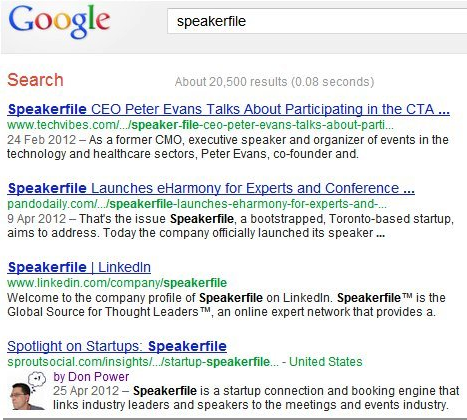
È probabile che tu sia stato attratto dal risultato con l'immagine, anche se questo non era il risultato numero 1!
In questo esempio, Google utilizza l'attributo rel = "author" to includere un'immagine dell'autore del contenuto. Attualmente, Google utilizza l'immagine del profilo di Google+ come fonte per l'immagine dell'autore. Se fai clic sul nome dell'autore appena a destra dell'immagine, ti collegherai anche ai post di quell'autore su Google+.
Se hai eseguito l'accesso al tuo account Google (noto anche come Google Cerca, più il tuo mondo funzione), Google potrebbe anche visualizzare informazioni come il conteggio delle cerchie dell'autore su Google+.
In alcuni casi, gli utenti potrebbero essere in grado di aggiungere l'autore alle loro cerchie Google+ e persino commentare i loro post Google+, il tutto dalla pagina dei risultati di ricerca!
Nota: queste funzionalità aggiuntive potrebbero non essere disponibili per tutti i ricercatori o per tutte le località in questo momento.
I vantaggi di questa funzionalità sono evidenti. Introducendo una varietà di funzionalità rilevanti e a valore aggiunto nei risultati di ricerca, gli utenti sono incoraggiati a interagire con i collegamenti che contengono queste funzionalità interattive. In altre parole, le persone hanno maggiori probabilità di fare clic sui collegamenti associati alle immagini e ai profili dell'autore rispetto a quelli senza.
Come implementare rel = "author"
Prepara il tuo profilo Google+
Google ottiene l'immagine per la paternità "Rich Snippet"Dal tuo profilo Google+. Ciò significa che prima ancora di pensare di utilizzare il markup rel = "author" sul tuo sito, dovrai farlo creare un account personale su Google+.
Dopo aver creato il tuo account Google+, carica una foto di alta qualità per la tua immagine del profilo. La foto deve essere bella a grandezza naturale e anche come una piccola miniatura nei risultati di ricerca. Non dimenticare di farlo compila tutti i campi informativi nel tuo profilo come la tua occupazione, istruzione e così via, per far sapere alle persone di più su di te.
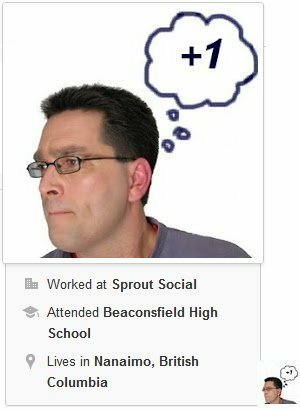
Soprattutto, DEVI aggiungi il nome e l'URL completo del blog (o blog) di cui sei autore nella sezione del tuo profilo chiamata Collaboratore a. Per fare ciò, fai clic sul pulsante Profilo (appena sotto il pulsante Home) nella colonna di navigazione a sinistra nella tua home page di Google+.
Quindi, fai clic sul pulsante blu Modifica profilo, quindi scorri verso il basso e fai clic sulla sezione Collaboratore a del tuo profilo. Fare clic sul collegamento Aggiungi personalizzato e compilare i campi Etichetta e URL a specifica il nome e il percorso della home page del blog a cui stai contribuendo.
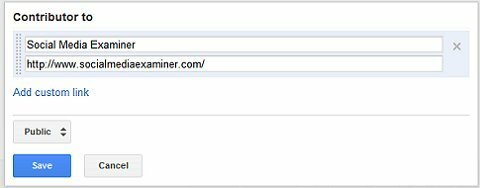
Fare clic sul pulsante blu Salva per salvare le modifiche, quindi fare clic sul collegamento "Modifica completata" nella parte superiore della pagina. Ricontrolla la sezione Collaboratore a per assicurarti che il tuo nuovo blog sia stato aggiunto.
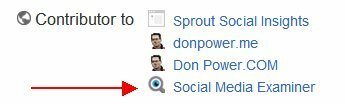
Infine, prendi nota dell'URL nella barra degli indirizzi del tuo browser: ti servirà per il passaggio successivo del processo. Dovrebbe assomigliare a qualcosa di simile a questo:
Ottieni formazione sul marketing di YouTube - Online!

Vuoi migliorare il tuo coinvolgimento e le tue vendite con YouTube? Quindi unisciti al più grande e migliore raduno di esperti di marketing di YouTube mentre condividono le loro strategie comprovate. Riceverai istruzioni dettagliate in tempo reale incentrate su Strategia di YouTube, creazione di video e annunci di YouTube. Diventa l'eroe del marketing di YouTube per la tua azienda e i tuoi clienti mentre implementi strategie che ottengono risultati comprovati. Questo è un evento di formazione online dal vivo dei tuoi amici su Social Media Examiner.
CLICCA QUI PER I DETTAGLI - I SALDI FINISCONO IL 22 SETTEMBRE!
Impostazione di rel = "author" per blog con autore singolo
Dopo aver configurato correttamente il tuo profilo Google+, impostare rel = "author" su un blog con un solo autore è relativamente semplice.
Dovrai farlo ovunque nella pagina di qualsiasi articolo del blog che hai scritto creare un collegamento al tuo profilo Google+ che include l'attributo rel = "author". Un buon posto per creare un collegamento discreto sarebbe incorporato in un'immagine o nel testo della biografia dell'autore.
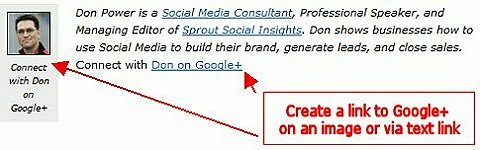
Quando crei il tuo collegamento al tuo profilo Google+, assicurati di aggiungere l'attributo rel = "author". Inoltre, elimina tutti i caratteri extra dall'URL (come "/ u / 0 /" e "post") in modo da rimanere con un link diretto come nell'esempio seguente.

Inserisci il tuo link ovunque nel post del blog. Dopo che Google ha eseguito la scansione del tuo sito web (ciò potrebbe richiedere da poche ore a un paio di settimane), assocerà il contenuto del post del blog all'immagine sul tuo profilo Google+. Alla fine, la tua foto apparirà accanto ai risultati di ricerca per i tuoi articoli, insieme a un link di paternità al tuo profilo Google+.
Puoi persino utilizzare il "Statistiche sull'autore"Per monitorare l'aumento del traffico sul tuo blog dopo aver implementato il markup rel =" author "sui tuoi contenuti.
Impostazione di rel = "author" per blog multi-autore
Se scrivi o gestisci un blog con molti autori diversi, ci sono un paio di passaggi aggiuntivi che devi eseguire per configurare correttamente rel = "author".
Se il sottotitolo dell'autore nel tuo blog multi-autore si collega a singole pagine della biografia dell'autore, configurare il collegamento alla pagina della biografia dell'autore utilizzando una variazione dell'attributo rel = "author" chiamato rel = "me".
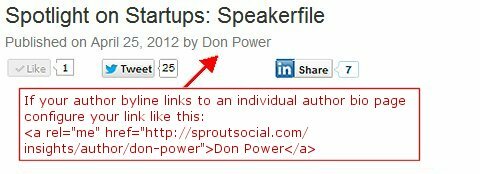
Successivamente, nella pagina della biografia del singolo autore, creare un collegamento dal nome dell'autore al suo profilo Google+, utilizzando nuovamente l'attributo rel = "author".
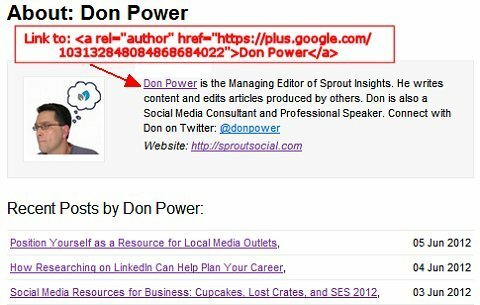
Se il tuo blog con più autori non offre pagine biografiche di autori singoli (ad esempio archivi di autori), segui la procedura per i blog con autore singolo. Inserisci un link alla pagina Google+ dell'autore in un punto qualsiasi dei suoi articoli, come il piè di pagina o la biografia dell'autore che appare in fondo a ogni articolo.
Metodo alternativo tramite posta elettronica
Se non ti senti a tuo agio con i metodi sopra descritti, Google fornisce un modo alternativo per stabilire l'autore dei tuoi contenuti utilizzando un indirizzo email sul tuo dominio.
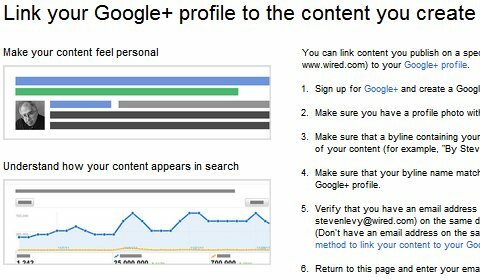
Semplicemente seguire i passaggi descritti nella pagina precedente per collega i tuoi contenuti al tuo profilo su Google+, sia che lavori con blog con uno o più autori.
Verifica i tuoi collegamenti con lo strumento Rich Snippet
Apri Google's Strumento di test dei rich snippet per assicurarti di aver configurato correttamente rel = "author" per tutte le pagine che crei. Copia e incolla l'URL di ogni pagina che desideri controllare e cerca l'immagine del tuo profilo Google+ e un messaggio di verifica verde che indica che il markup dell'autore ha avuto esito positivo su questa pagina.
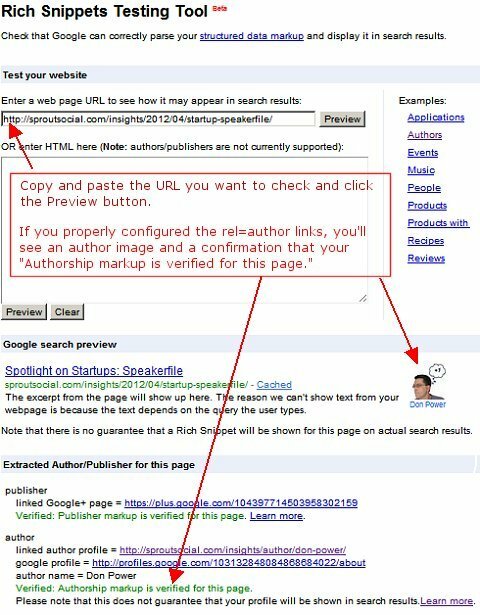
Cose finali da considerare
Google avverte che l'uso di rel = "author" "non garantisce che il tuo profilo verrà mostrato nei risultati di ricerca".
Se non vedi la tua immagine del profilo Google apparire accanto ai tuoi articoli nei risultati di ricerca dopo circa una settimana, Google fornisce una serie di passaggi per la risoluzione dei problemi puoi prendere per scoprire dove potrebbe essere il problema.
Inoltre, il video seguente presenta Matt Cutts e Othar Hansson di Google che delineano tutti i passaggi necessari per implementare rel = "author" sul tuo blog con uno o più autori.
Hai implementato rel = "author" per rivendicare la paternità dei contenuti che hai scritto?
Cosa pensi? L'immagine del tuo profilo Google+ viene visualizzata accanto ai tuoi articoli nei risultati di ricerca di Google? Raccontacelo nella sezione commenti qui sotto.


